Jak szybko i łatwo dodać tekst do filmu na cztery skuteczne sposoby
Oprócz napisów, prosty tekst w Twoim filmie może coś zmienić. Załóżmy, że chcesz przekazać widzom swoje przemyślenia lub uczucia dotyczące scenariusza wideo. W takim przypadku umieszczenie napisów będzie miało duże znaczenie dla zrozumienia treści wideo. Ponadto, oprócz lektora, teksty mogą również zachęcać i przedstawiać zachęcające słowa, które chcesz, aby widzowie dostrzegli. Obecnie wielu wciąż nie zna właściwego sposobu i odpowiednich narzędzi dodaj tekst do filmów. Załóżmy, że rozważasz różne narzędzia do edycji wideo dostępne na rynku. Nadal nie jest to wystarczający powód, aby znaleźć pierwsze miejsce na liście po wyszukaniu słowa kluczowego w tym zadaniu. Zamiast tego potrzebujesz określonych wyborów, którym towarzyszą szczegółowe instrukcje dotyczące wykonywania pracy, którą musisz wykonać.
Innymi słowy, być przygotowanym oznacza odnieść sukces. Właśnie dlatego chcemy Cię pochwalić za zapoznanie się z tym artykułem, który przedstawia szybkie i łatwe procedury umieszczania tekstu lub słów w filmie. Ponadto prezentowane są również świetne narzędzia, które znacznie pomogą Ci w pracy z nakładaniem tekstu wideo.
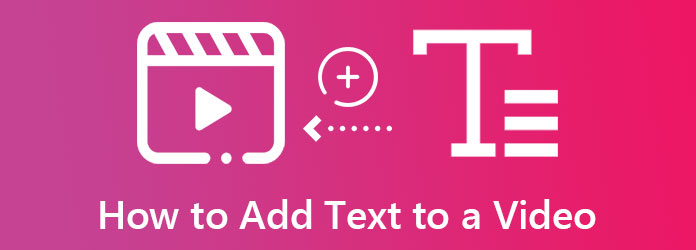
Załóżmy, że szukasz najlepszego sposobu na utworzenie tekstu do umieszczenia w filmie. W takim razie to Konwerter wideo Ultimate zasługuje na Twoją uwagę. Jest to wysoce zalecane narzędzie dla tych, którzy tęsknią za doskonałym i kompletnym oprogramowaniem do edycji wideo. Ponadto zapewnia tę samą funkcjonalność i pojemność na różnych platformach, takich jak Mac, Windows i Linux. W wyjątkowy sposób dodaje tekst do wideo za pomocą narzędzia do tworzenia znaków wodnych wideo, w którym można również dodawać nieograniczoną liczbę obrazów. Pomimo swojej unikalnej techniki umieszczania tekstów, umożliwia wykonanie sekwencji, w której chcesz umieścić tekst na całym filmie. Niezależnie od tego, czy chcesz mieć określoną wiadomość przez cały czas trwania filmu, czy tworzyć inne dla innych scen, możesz to zrobić.
Z tego samego powodu Video Converter Ultimate jest również doskonałym narzędziem do ulepszania twoich filmów pod względem technicznym i namacalnym. W rzeczywistości zapewnia edytor metadanych i zmieniacz dat z rozdzielczością, jakością, narzędziem do tworzenia filmów i wieloma innymi opcjami. Dlatego zanim nauczymy się umieszczać tekst na filmie za pomocą tego Video Converter Ultimate, zobaczmy jego dodatkowe funkcje poniżej.
Podstawowe dane
Wytyczne dotyczące korzystania z Video Converter Ultimate
Odwiedź stronę oprogramowania i pobierz je za darmo. W przeciwnym razie możesz kliknąć przycisk Do pobrania przycisk odpowiedni dla twojego komputera. Kliknij przycisk Mac lub Windows i kontynuuj instalację.
Idź do Toolbox i uzyskaj dostęp do Wideo znak wodny narzędzie po uruchomieniu tego oprogramowania. Następnie uzyskaj dostęp do wideo, które chcesz edytować i załaduj je, naciskając Dodaj ikonę w następnym oknie.
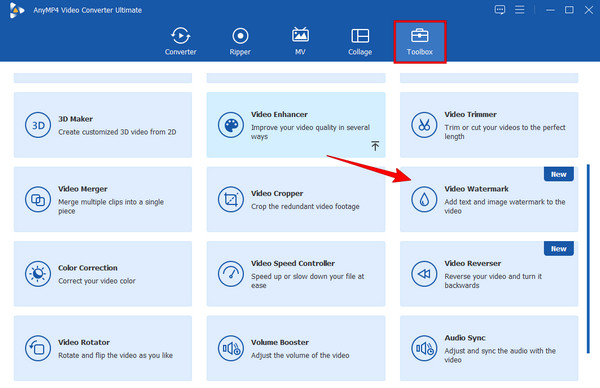
Następnie uderz w Znak wodny tekstu opcja kontynuacji. Następnie zacznij wpisywać tekst, który chcesz dodać do swojego filmu i edytuj go zgodnie z potrzebami. Nie wahaj się dodać więcej tekstu do filmu i dostosuj przeciąganie, aby umieścić tekst w prawej części filmu.
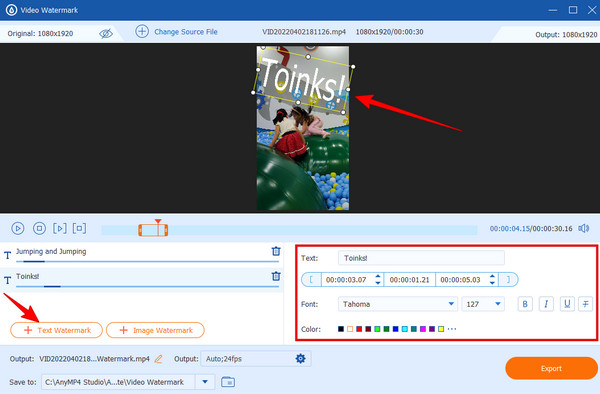
Następnie możesz spróbować edytować wideo, naciskając przycisk Zaczep Ikona. Jeśli tak, możesz zmodyfikować format, koder, liczbę klatek na sekundę, rozdzielczość, jakość itp. I nacisnąć OK zakładka do zastosowania.
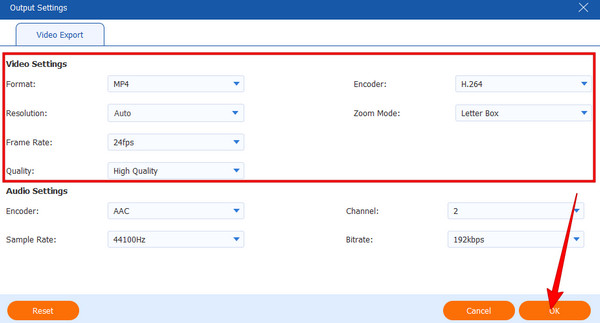
Wreszcie, uderz w Export kartę, aby zakończyć akcję. Poczekaj na zakończenie procesu, a następnie naciśnij OK or Edytuj ponownie.
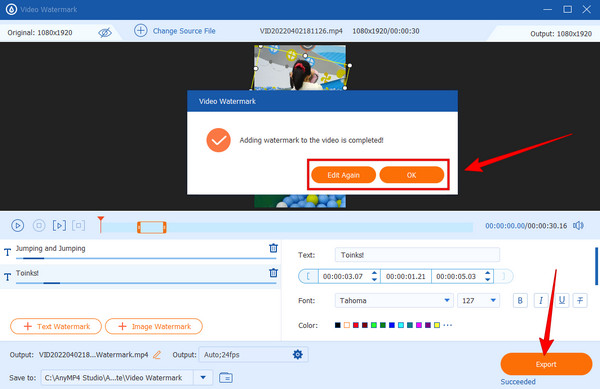
Załóżmy, że chcesz użyć iPhone'a. W takim przypadku iMovie jest najbardziej przydatną aplikacją do dodawania tekstu do wideo iPhone'a. iMovie to Pro wśród wszystkich aplikacji do edycji wideo, które widzisz w App Store. Ponieważ jest to twórca filmów, iMovie ułatwia użytkownikom umieszczanie wielu wiadomości w filmie przy użyciu kilku opcji. Takie opcje obejmują narzędzia tytułu, podtytułu i nakładki. Jednak dzięki swojemu procesowi iMovie wydaje się działać znacznie łatwiej na iPhonie niż na Macu. Tymczasem oto krótkie kroki, jak korzystać z iMovie na iPhonie.
Pobierz iMovie ze sklepu App Store i zainstaluj go na swoim iPhonie. Następnie uruchom aplikację i dotknij Rozpocznij nowy projekt I wybierz opcję Film wybór.
Zaimportuj swój film i umieść go na Oś czasu. Teraz wybierz część wideo, w której chcesz dodać tekst do wideo, a następnie stuknij T icon.
Wprowadź wiadomość, którą chcesz umieścić i sprawdź ją w sekcji podglądu. Następnie dotknij Gotowe okno dialogowe, aby kontynuować zapisywanie pliku. Możesz także użyć iMovie do dodawania znaków wodnych do filmów.
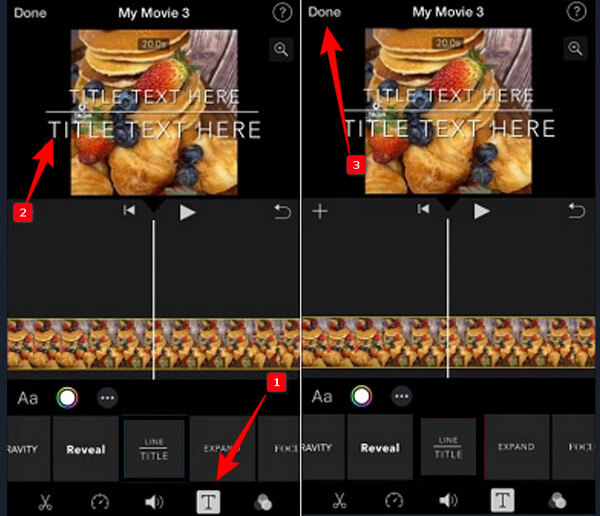
Tym razem przedstawimy wyczekiwaną aplikację do edycji, którą możesz kupić na Androida, Videoleap Editor. Ta aplikacja umożliwia dostosowanie wideo za pomocą profesjonalnych opcji edycji wideo, takich jak dodawanie efektów, wycinanie i tworzenie filmów. Ponadto możesz skorzystać z jego wysokiej jakości danych wyjściowych dla filmów, które chcesz ulepszyć i edytować. Co więcej, pozwala dodaj tekst do wideo za darmo z bezpłatną wersją próbną, która zawiera pełną funkcjonalność. Jednak będziesz musiał subskrybować, aby kontynuować swoją funkcję po. Tymczasem dodawanie wiadomości do filmu stało się łatwiejsze dzięki temu edytorowi Videoleap. Po prostu wykonaj poniższe czynności.
Uruchom aplikację do edycji wideo po pobraniu jej ze Sklepu Play. Następnie rozpocznij swój pierwszy projekt, dotykając ikony Plus ikonę , a następnie zaimportuj plik wideo.
Następnie dotknij Tekst ikonę z narzędzi poniżej. Możesz teraz wprowadzić tekst, który chcesz umieścić.
Następnie dotknij Export ikonę w prawym górnym rogu ekranu i kontynuuj zapisywanie pliku.
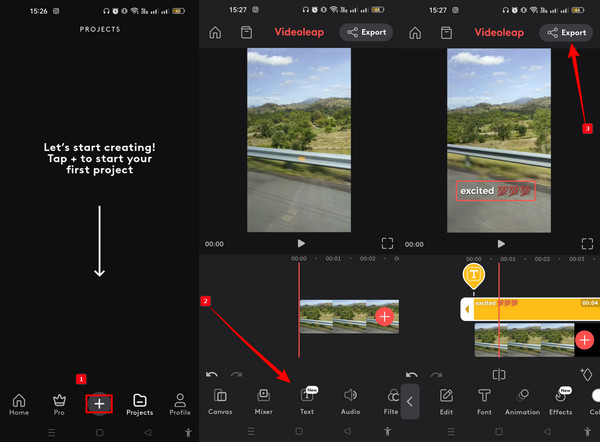
Dodawanie tekstu do wideo online jest również przyjazne i przydatne, jeśli używasz świetnego programu do edycji wideo, takiego jak VEED.IO. Ten internetowy narzędzie do edycji wideo oferuje łatwy i bezpłatny proces dodawania napisów do filmu przy użyciu różnych stylów czcionek i kolorów. W ten sam sposób masz również możliwość wyboru czcionki pisma ręcznego oprócz zwykłych czcionek, które ma. Ponadto zapewnia wiele szablonów, przezroczystości i wyrównań dla podpisów tekstowych, które dodadzą więcej stylów do Twojego filmu. Ponadto VEED.IO jest jednym z tysięcy internetowych edytorów wideo oferujących różne narzędzia, takie jak przycinanie, odwracanie, zapętlanie, usuwanie dźwięku, zmiana rozmiaru i nagrywanie ekranu wideo. W takim przypadku musisz zrozumieć, że jego bezpłatna usługa ma ograniczone funkcje. Dlatego wszyscy bądźmy świadkami szybkich wskazówek, jak bezpłatnie dodawać tekst do wideo online.
W przeglądarce odwiedź oficjalną stronę VEED.IO. A następnie kliknij Wybierz wideo patka. W wyskakującym oknie możesz rozpocząć przesyłanie pliku wideo, naciskając przycisk Prześlij plik patka.
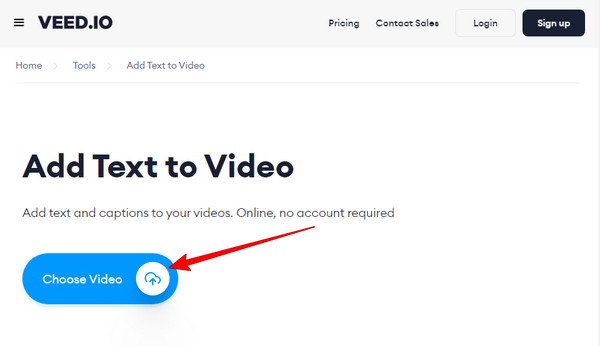
Następnie naciśnij Tekst ikonę z lewej strony interfejsu. Teraz zacznij wpisywać tekst, który chcesz dodać do swojego filmu. Następnie dostosuj tekst, dostosowując dostępne narzędzia do edycji.
Po dokonaniu pewnych korekt możesz już trafić Export przycisk. Następnie pobierz edytowany film.
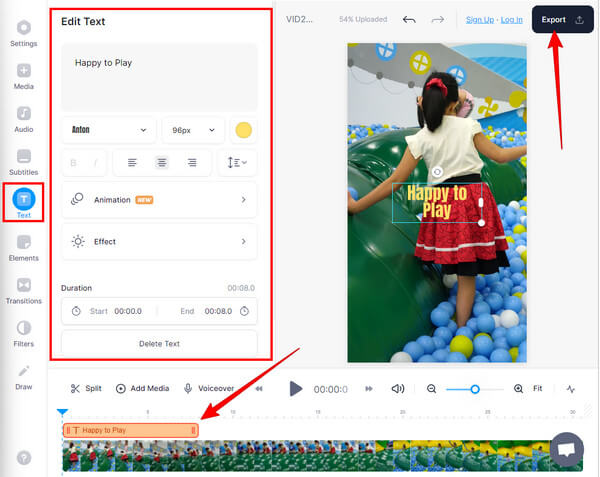
Czy mogę dodawać tekst do obrazów?
TAk. Dodawanie podpisów tekstowych do obrazu to inna sprawa. Istnieje wiele fantastycznych aplikacji do edycji zdjęć, których możesz użyć.
Czy mogę dodać tekst do filmu bez korzystania z aplikacji na Androida?
TAk. Większość telefonów z Androidem ma narzędzie tekstowe w swojej galerii zdjęć. Jednak dodaje tylko zwykły i regularny tekst i nie ma opcji do użycia.
Czy mogę automatycznie dodawać napisy do filmu?
Nie. Możesz jednak automatycznie dodawać napisy do swojego filmu za pomocą narzędzia z urządzeniem do transkrypcji.
Teraz, gdy znasz skuteczne procedury dla dodawanie tekstu do wideo, możesz zamienić swoje filmy w klipy magnetyczne. Złożoność procesu zawsze zależy od używanego narzędzia do edycji. Właśnie dlatego zebraliśmy najłatwiejsze, ale najpotężniejsze edytory wideo dla każdej platformy. Wykorzystaj je odpowiednio i rozkoszuj się ich pięknymi funkcjami, które pomogą ci w twoich umiejętnościach edycyjnych. Z drugiej strony, jeśli nadal nie wiesz, którego użyć jako pierwszego, skorzystaj z niego Konwerter wideo Ultimate. Następnie ciesz się pełną funkcjonalnością wspaniałego narzędzia, które możesz otrzymać.
Więcej Reading
Jak umieścić obraz w wideo w iMovie: kroki na iPhonie / iPadzie / Macu
Jeśli chcesz wiedzieć, jak dodać obraz do wideo w iMovie, musisz znać nasze szczegółowe instrukcje. Czekają na Ciebie proste i szybkie kroki. Kliknij tutaj!
Kompletny przewodnik na temat dodawania znaku wodnego w Photoshopie
Chcesz umieścić znak wodny w Photoshopie, ale nie wiesz jak? Zatem ten post jest tym, co musisz przeczytać, ponieważ zawiera wszystkie odpowiedzi, których szukasz.
Jak przyspieszyć wideo w QuickTime w pełnych wytycznych
Czy chcesz wiedzieć, jak przyspieszyć filmy w odtwarzaczu QuickTime? Kliknij ten artykuł, a my pomożemy Ci z pełnymi wytycznymi. Więc chodźmy!
Jak dodać obraz do filmu na trzy wyjątkowe sposoby
Czy napotkałeś problem podczas nakładania obrazów online? Czy chcesz nałożyć zdjęcie na wideo, ale nie wiesz, jak to zrobić? Kliknij w ten post i dowiedz się jak!